簽名管理
簽名管理
簡訊簽名管理頁面是 EngageLab 簡訊平台中的核心模組,用於集中管理所有簡訊簽名。通過此頁面,您可以高效完成簽名的創建、編輯、刪除、狀態追蹤以及模板關聯跳轉等操作,全面保障簡訊業務的合規性和高效運營。
創建簽名
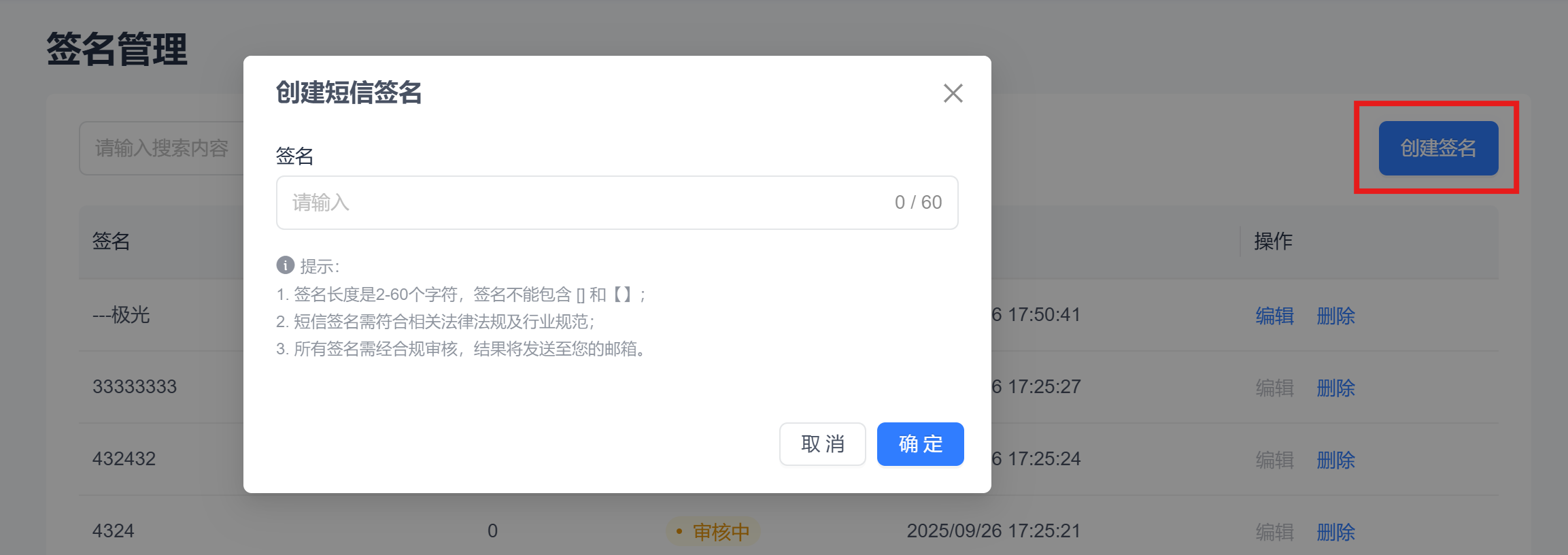 點擊頁面右上角的“創建簽名”按鈕,彈出新建簽名窗口:
點擊頁面右上角的“創建簽名”按鈕,彈出新建簽名窗口:
- 簽名長度必須為 2-60 個字符,且不得包含【】符號。
- 簡訊簽名需符合相關法律法規及行業標準。
點擊【確認】後,簽名將進入審核流程。審核結果將通過郵件通知。
編輯簽名
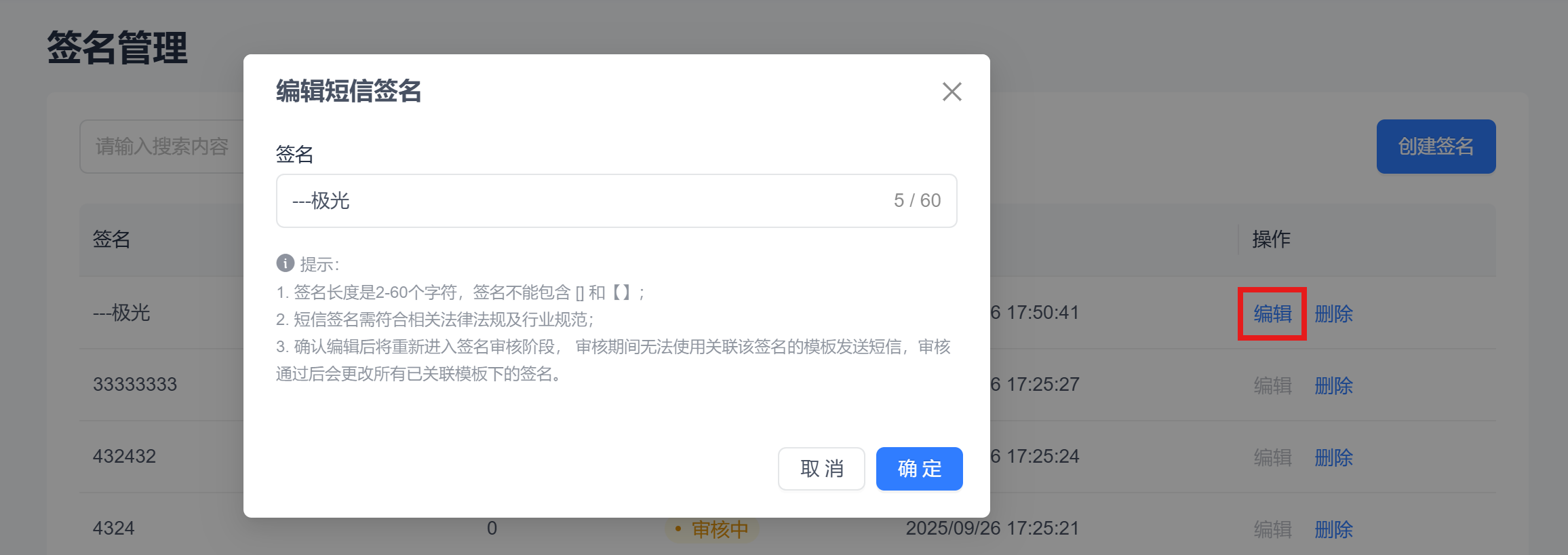 點擊簽名行的“編輯”按鈕,彈出編輯窗口。編輯規則與創建簽名一致。
點擊簽名行的“編輯”按鈕,彈出編輯窗口。編輯規則與創建簽名一致。
注意:
- 編輯簽名後需重新審核,審核期間該簽名下關聯的模板將無法用於簡訊發送。
- 審核通過後,所有已關聯模板將自動更新為新簽名內容。
簽名列表
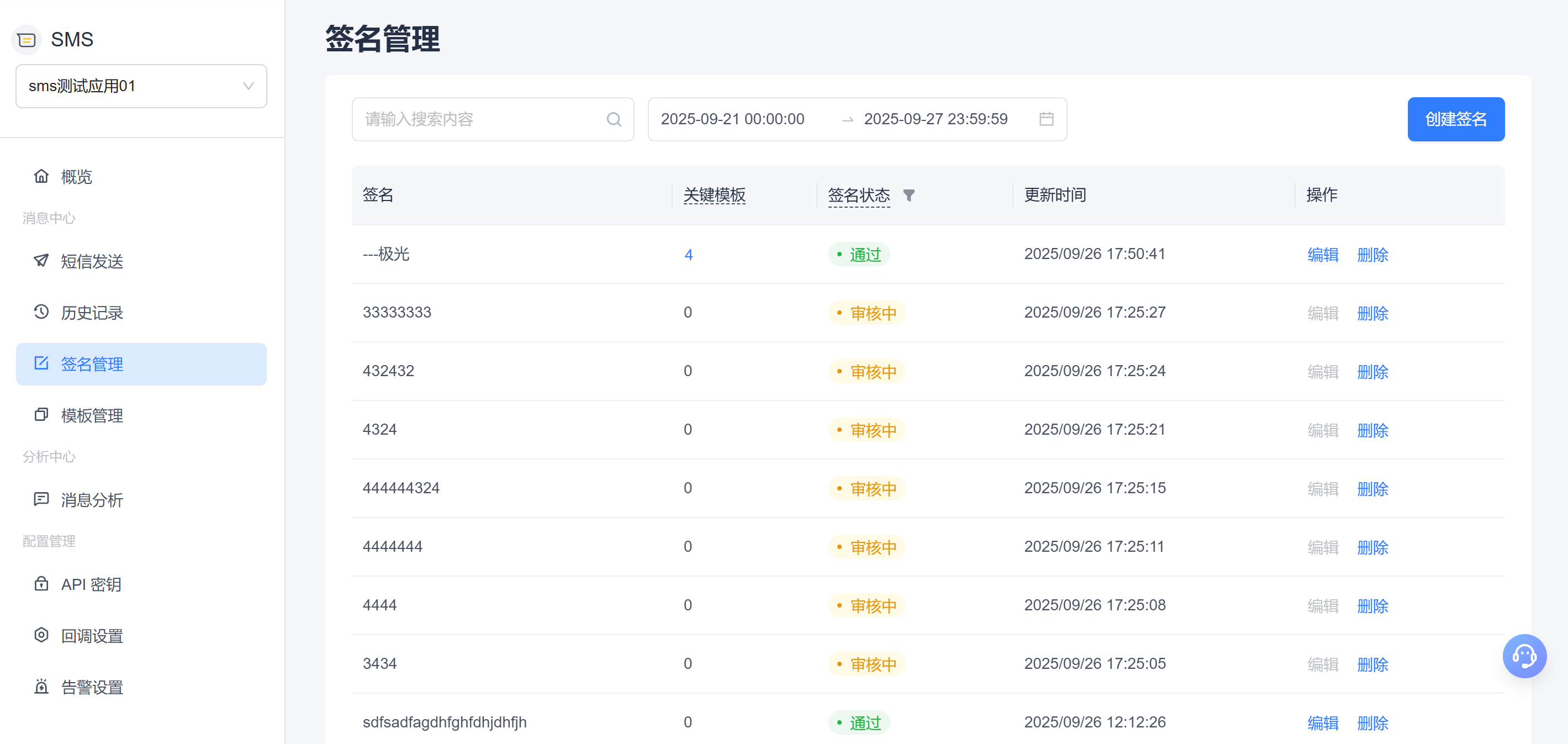
篩選區域
- 模糊搜索:支持通過簽名名稱快速模糊搜索目標簽名。
- 表頭篩選:可在簽名狀態列通過下拉選單篩選不同狀態的簽名。
- 時間篩選:支持按簽名更新時間設置時間範圍進行篩選。
- 組合篩選:支持多條件組合篩選,實時展示結果,提升查找效率。
| 字段 | 說明 |
|---|---|
| 簽名 | 展示簡訊簽名內容,支持 2-60 個字符,禁止包含【】符號。 |
| 關聯模板 | 顯示該簽名關聯的模板數量。數量大於 0 時為可點擊超連結,點擊後跳轉至模板管理頁並自動篩選出該簽名下的全部模板。 |
| 簽名狀態 | 展示簽名當前狀態,包括“審核中”、“通過”、“不通過”,狀態樣式與歷史記錄列表一致。 |
| 更新時間 | 簽名最近一次變更的時間 |
| 操作 | 支持“編輯”、“刪除”操作。刪除操作需二次確認。 |
關聯模板跳轉
點擊“關聯模板”數字,可直接跳轉至模板管理頁,並自動篩選出所有使用該簽名的模板,便於快速查看和管理。
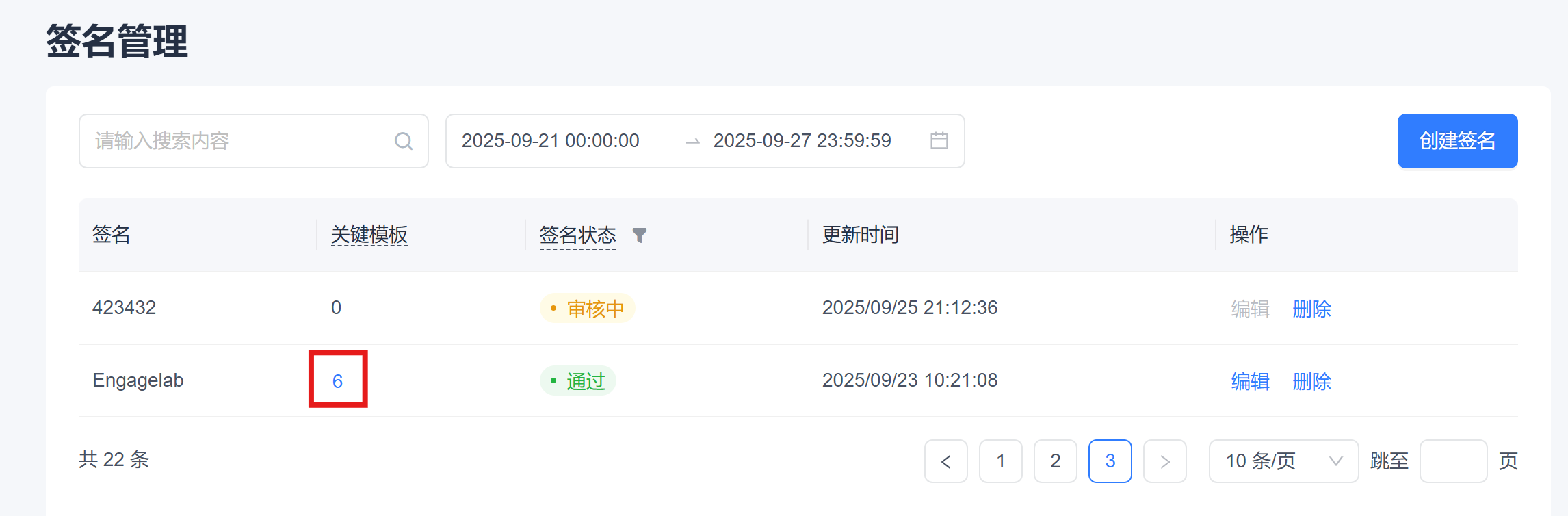
常見問題
Q:無法刪除/編輯簽名?
A:如簽名正在被待發送任務使用,系統會阻止刪除或編輯操作,並彈窗提示。請先在歷史記錄中取消所有使用該簽名的待發送任務,再進行編輯或刪除。










